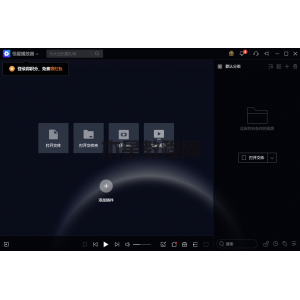dell重装系统怎么操作
经常使用电脑的小伙伴们可能知道,如果电脑的使用年限久了之后,电脑的速度就会变慢,修复解决电脑变慢变卡的最好办法就是重装系统进行修复,那么dell重装系统如何操作呢?下面,小编就把dell重装系统教程分享给大家。
工具/原料:
系统版本:windows7系统
品牌型号:戴尔xps13
软件版本:小白一键重装系统v2290
方法/步骤:
dell重装系统教程:
1、下载安装小白一键重装系统工具制作U盘启动盘,插入你的U盘,选择U盘模式,点击一键制作U盘启动盘即可。
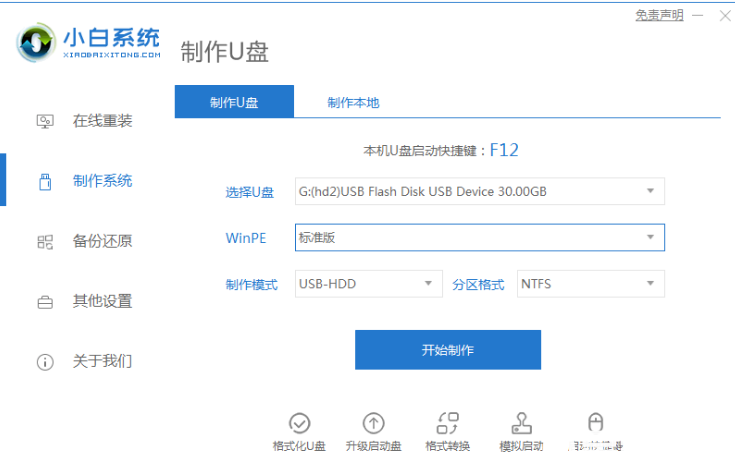
2、选择我们你需要安装的操作系统。
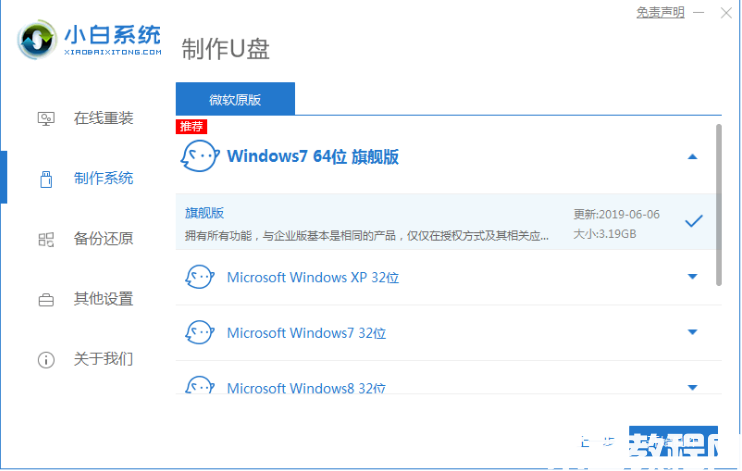
3、正在开始下载PE系统镜像文件,下载完成后会开始制作U盘启动盘,出现下面的页面说明制作成功了。
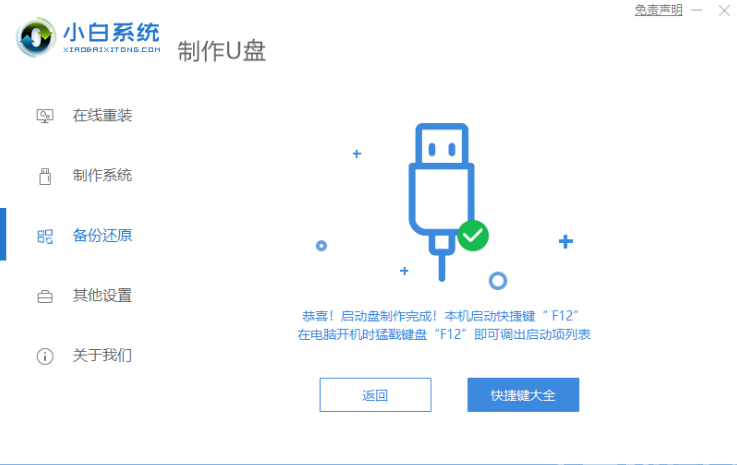
4、重启电脑在开机时不断地按快捷键,在调出来的页面选择USB的选项,(有些没有写USB)就是你的U盘。
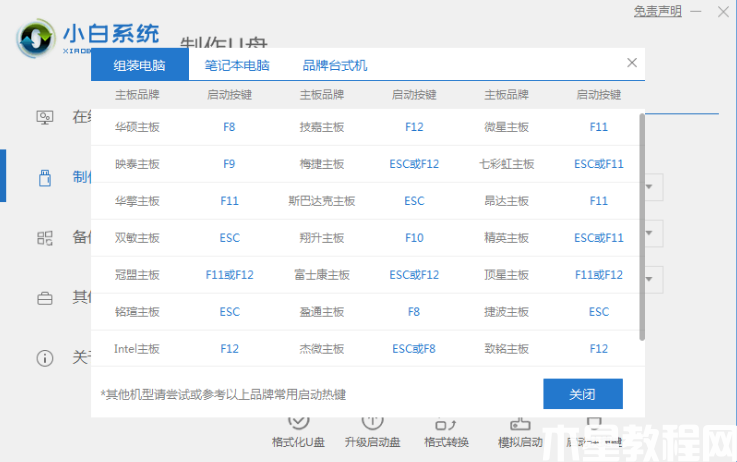
5、进入到PE系统桌面之后会自动弹出PE装机工具,勾选你下载的Windows系统,目标分区选择你的系统盘(一般为C盘),点击安装系统。
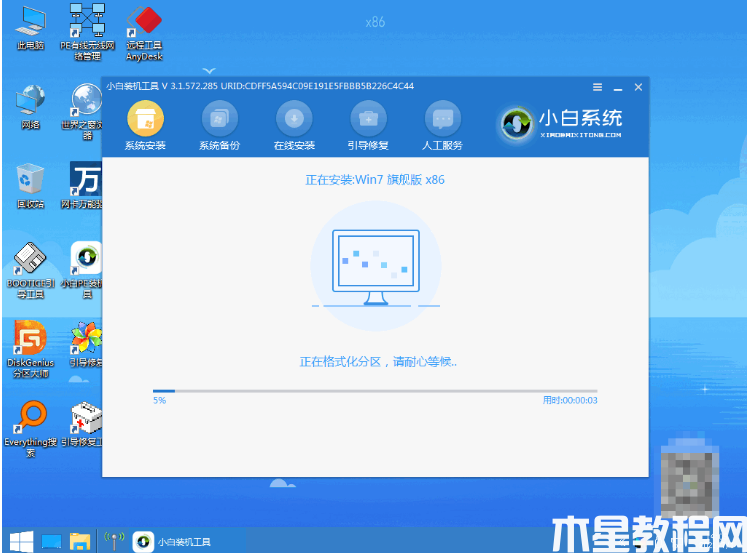
6、耐心等待下载完成之后点击立即重启。
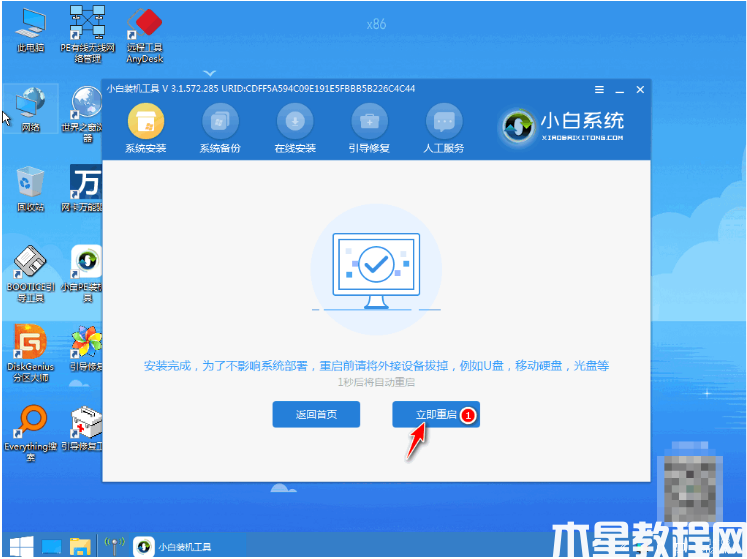
7、然后就能将Win7系统安装成功啦。

总结:
1、制作u盘启动盘;
2、下载win7系统镜像文件,耐心等待;
3、可以先查询u盘启动快捷键;
4、根据相关步骤即可成功重装系统。
版权声明:
本站所有文章和图片均来自用户分享和网络收集,文章和图片版权归原作者及原出处所有,仅供学习与参考,请勿用于商业用途,如果损害了您的权利,请联系网站客服处理。